SQL数据服务器备份
sqlserver 数据库备份方法
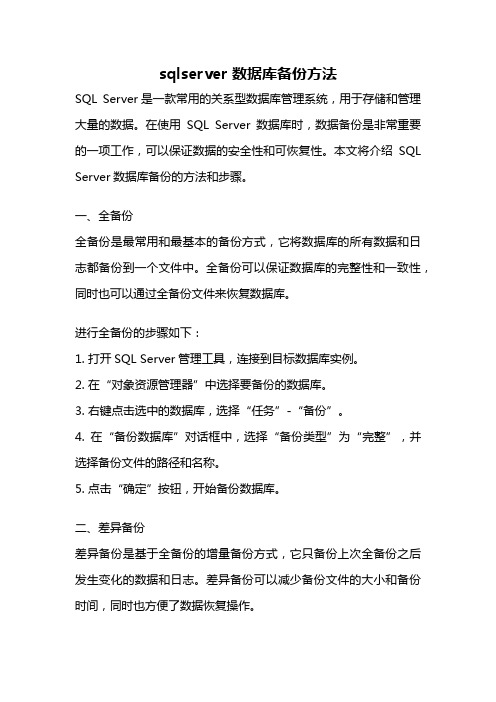
sqlserver 数据库备份方法SQL Server是一款常用的关系型数据库管理系统,用于存储和管理大量的数据。
在使用SQL Server数据库时,数据备份是非常重要的一项工作,可以保证数据的安全性和可恢复性。
本文将介绍SQL Server数据库备份的方法和步骤。
一、全备份全备份是最常用和最基本的备份方式,它将数据库的所有数据和日志都备份到一个文件中。
全备份可以保证数据库的完整性和一致性,同时也可以通过全备份文件来恢复数据库。
进行全备份的步骤如下:1. 打开SQL Server管理工具,连接到目标数据库实例。
2. 在“对象资源管理器”中选择要备份的数据库。
3. 右键点击选中的数据库,选择“任务”-“备份”。
4. 在“备份数据库”对话框中,选择“备份类型”为“完整”,并选择备份文件的路径和名称。
5. 点击“确定”按钮,开始备份数据库。
二、差异备份差异备份是基于全备份的增量备份方式,它只备份上次全备份之后发生变化的数据和日志。
差异备份可以减少备份文件的大小和备份时间,同时也方便了数据恢复操作。
进行差异备份的步骤如下:1. 打开SQL Server管理工具,连接到目标数据库实例。
2. 在“对象资源管理器”中选择要备份的数据库。
3. 右键点击选中的数据库,选择“任务”-“备份”。
4. 在“备份数据库”对话框中,选择“备份类型”为“差异”,并选择备份文件的路径和名称。
5. 点击“确定”按钮,开始备份数据库。
三、事务日志备份事务日志备份是备份SQL Server数据库的事务日志信息,可以用于恢复数据库到某个特定时间点的状态。
事务日志备份可以提供更精确的数据恢复能力,同时也可以释放事务日志空间。
进行事务日志备份的步骤如下:1. 打开SQL Server管理工具,连接到目标数据库实例。
2. 在“对象资源管理器”中选择要备份的数据库。
3. 右键点击选中的数据库,选择“任务”-“备份”。
4. 在“备份数据库”对话框中,选择“备份类型”为“事务日志”,并选择备份文件的路径和名称。
sql server数据库备份语句
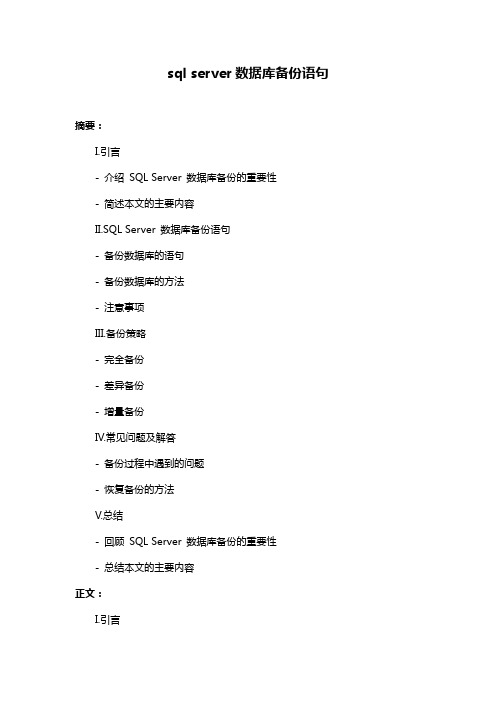
sql server数据库备份语句摘要:I.引言- 介绍SQL Server 数据库备份的重要性- 简述本文的主要内容II.SQL Server 数据库备份语句- 备份数据库的语句- 备份数据库的方法- 注意事项III.备份策略- 完全备份- 差异备份- 增量备份IV.常见问题及解答- 备份过程中遇到的问题- 恢复备份的方法V.总结- 回顾SQL Server 数据库备份的重要性- 总结本文的主要内容正文:I.引言SQL Server 数据库备份是保证数据安全的重要措施之一。
本文将详细介绍SQL Server 数据库备份语句,帮助读者更好地了解备份过程,并制定合适的备份策略。
II.SQL Server 数据库备份语句1.备份数据库的语句在SQL Server 中,可以使用以下语句进行数据库备份:```BACKUP DATABASE database_nameTO DISK "backup_file_path"WITH FORMAT, INIT, SKIP, NOREWIND, NOUNLOAD, STATS```其中,`database_name`为需要备份的数据库名称,`backup_file_path`为备份文件的存储路径。
2.备份数据库的方法SQL Server 提供了多种备份方法,包括完全备份、差异备份和增量备份。
(1)完全备份:备份整个数据库,包括数据文件和日志文件。
完全备份的优点是恢复数据时只需使用完全备份文件,操作简单。
缺点是备份文件较大,备份时间较长。
(2)差异备份:备份自上次完全备份以来发生变化的数据。
差异备份的优点是节省空间,备份时间较短。
缺点是恢复数据时需要使用完全备份文件和所有差异备份文件,操作较为复杂。
(3)增量备份:备份自上次备份以来发生变化的数据。
增量备份的优点是节省空间,备份时间最短。
缺点是恢复数据时需要使用完全备份文件和所有增量备份文件,操作较为复杂。
sqlserver备份还原数据库sql语句
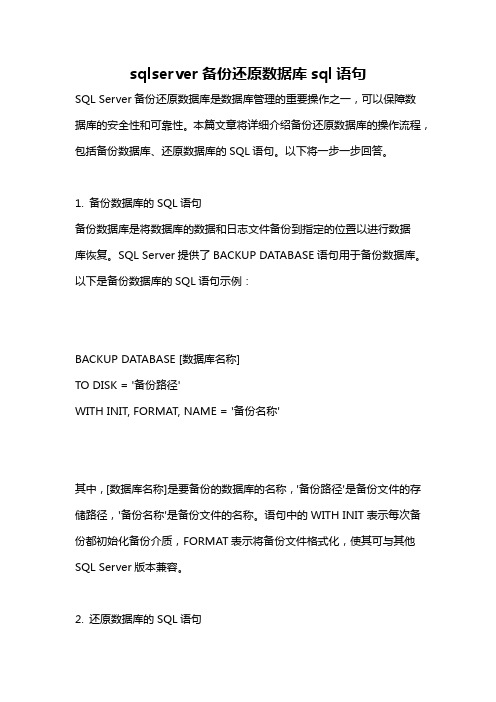
sqlserver备份还原数据库sql语句SQL Server备份还原数据库是数据库管理的重要操作之一,可以保障数据库的安全性和可靠性。
本篇文章将详细介绍备份还原数据库的操作流程,包括备份数据库、还原数据库的SQL语句。
以下将一步一步回答。
1. 备份数据库的SQL语句备份数据库是将数据库的数据和日志文件备份到指定的位置以进行数据库恢复。
SQL Server提供了BACKUP DATABASE语句用于备份数据库。
以下是备份数据库的SQL语句示例:BACKUP DATABASE [数据库名称]TO DISK = '备份路径'WITH INIT, FORMAT, NAME = '备份名称'其中,[数据库名称]是要备份的数据库的名称,'备份路径'是备份文件的存储路径,'备份名称'是备份文件的名称。
语句中的WITH INIT表示每次备份都初始化备份介质,FORMAT表示将备份文件格式化,使其可与其他SQL Server版本兼容。
2. 还原数据库的SQL语句还原数据库是将备份的数据库文件恢复到数据库中。
SQL Server提供了RESTORE DATABASE语句用于还原数据库。
以下是还原数据库的SQL语句示例:RESTORE DATABASE [数据库名称]FROM DISK = '备份文件路径'WITH REPLACE, RECOVERY其中,[数据库名称]是要还原的数据库的名称,'备份文件路径'是备份文件的存储路径。
语句中的WITH REPLACE表示在还原数据库之前会替换掉已经存在的同名数据库,RECOVERY表示数据库将处于可使用状态。
3. 备份还原数据库的操作流程备份还原数据库的操作流程包括备份数据库和还原数据库两个步骤。
3.1 备份数据库的操作流程(1)连接到SQL Server数据库。
(2)选择要备份的数据库。
MS-SQL-SERVER-数据库备份教程

MS SQL SERVER 数据库备份教程1.通过windows远程桌面,远程登录阿里云服务器
2.单击开始菜单,找到SQL Server Management Studio 单击并打开
3.打开后直接点击连接,(默认通过windows身份认证,如果连接不上,请使用SQL
server身份验证,并输入用户名和密码)。
4.连接成功后,单击右侧数据库展开,找到对应的数据库
5.在需要备份的数据库上单击右键-【任务】-【生成脚本】
5.在弹出的页面中点击下一步:
6.默认选择第一个不变,单击下一步:
7.单击次页面中的【高级】选项,在弹出的对话框中将滚动栏拉到最底部,找到【要编
写脚本的数据的类型】,将其值修改为:架构和数据(非常重要),修改完成后点击确定
8.单击如图所示按钮,选择备份文件的存放位置和名称,然后单击下一步,下一步,直到备份完成。
9.将生成的备份文件*.sql保存。
heidisql 备份数据库方法

heidisql 备份数据库方法
HeidiSQL 是一个数据库管理工具,可用于备份、还原、导出和导入数据库。
以下是使用 HeidiSQL 备份数据库的步骤:
1. 打开 HeidiSQL 并连接到要备份的数据库服务器,确保要备份的数据库是当前活动的数据库。
2. 在主窗口的顶部菜单中,选择“工具(Tools)” > “导出数据(Export Database)”。
3. 在弹出的“导出数据库” 窗口中,可以看到一些选项。
在“目标文件(Target File)” 部分,单击“浏览” 按钮,选择备份文件的存储位置和名称。
确保文件扩展名为“.sql”,以便以 SQL 文件格式备份。
4. 单击“开始” 按钮开始备份过程,并将数据库结构和数据保存到指定的
备份文件中。
备份时间的长短取决于数据库的大小和复杂性。
完成以上步骤后,您已经成功备份了数据库。
请注意,在备份之前,建议定期进行完整备份和差异备份,以减少恢复时间并减少数据丢失的风险。
同时,也请确保将备份文件保存在安全的位置,并采取适当的安全措施,以防止数据泄露和损坏。
be备份sql数据库的设置【最新】

备份SQL 的备份步骤:1 首先建立要备份的路径:点击工具栏的“设备”如下图:在介质服务器上右击,如下图:2 选择新建“备份至磁盘”文件夹,如下图:输入名称,下一步。
3 选择要备份的路径如图:下一步4 为备份至磁盘的文件分配最大大小:这里默认即可下一步;5 出现如下图的选框,用户可以根据实际的要用到的空间大小来分配空间大小;如下图:然后下一步。
6 输入每个“备份至磁盘”文件的最多备份集数;下一步7 输入并发作业的最大数量:根据用户的实际情况来填写,比如用户用5个SQL的数据库则可以写最大数为5,也可更大。
下一步;8 输入当空间低于多少时发乎报警;下一步9 这里直接下一步,默认即可;10 完成完成上面的工作就可以新建SQL作业备份了:11 在主页面上点击新建作业如下图:首先是数据源的选定,找到要备份的SQL数据库的路径,并在右边的框内勾选要备份的数据库,12 在数据凭证处点击全部测试,测试成功说明数据库和备份软件之间连接正常,下一步13 数据源选好后选择设目标路径(设备和介质),在设备下拉菜单中找到你刚你建立的路径,名称和第二步填写的一样。
14 选择备份的方法下一步15 点击Advanced Open File Option 在使用Advanced Open File Option前的复选框中选中,下一步16 点击Microsoft SQL 在备份方法选中相应的方法。
下一步17 在计划中选立即运行(这里是测试,客户可以依据自己不同的备份需求做不同的备份计划)。
这样就完成整个SQL数据库的备份过程。
附加工作总结一篇,不需要的朋友下载后可以编辑删除,谢谢安全生产监管执法工作方案5篇第一篇一、指导思想2014年,全区安全生产监管执法工作要以科学发展观为指导,全面贯彻落实《国务院关于进一步加强企业安全生产工作的通知》和《省政府关于进一步加强企业安全生产工作的意见》文件精神,进一步规范安全生产监管执法行为,落实行政执法责任制,提高依法行政水平,严厉打击安全生产领域的非法违法行为,及时消除事故隐患,促进全区安全生产形势进一步稳定好转。
sql2008数据库自动备份方法

sql2008数据库自动备份方法在SQL Server 2008中,可以通过以下几种方法来实现数据库的自动备份:1. 使用SQL Server代理作业:SQL Server代理是SQL Server提供的一个用于自动执行管理任务的功能。
你可以创建一个代理作业,在其中定义备份任务并设置调度计划,使其按照设定的时间和频率自动执行备份操作。
2. 使用Transact-SQL脚本:你可以使用Transact-SQL编写备份脚本,并将其保存为批处理文件或者SQL Server代理作业。
在脚本中,你可以使用BACKUP DATABASE语句来执行备份操作,并通过设置参数指定备份的位置、文件名、备份类型等信息。
然后,通过Windows 计划任务或SQL Server代理作业来定期调度执行该脚本。
3. 使用第三方工具:除了SQL Server自带的功能,还有一些第三方的备份工具可以帮助你实现自动备份。
这些工具通常提供了更多的灵活性和配置选项,可以满足特定需求,例如设置增量备份、差异备份、压缩备份等。
无论你选择哪种方法,都需要考虑以下几点:- 备份策略:根据业务需求和数据重要性,确定备份的频率和保留周期。
通常建议每日进行完整备份,并根据需要增加差异备份或增量备份。
- 存储位置:选择一个合适的存储位置来保存备份文件,确保其安全可靠并易于管理。
可以考虑将备份文件保存在本地磁盘、网络共享文件夹或远程服务器等位置。
- 监控和日志记录:设置适当的监控和日志记录机制,以便及时发现备份过程中的错误或异常情况,并采取相应的处理措施。
通过以上方法和注意事项,你可以在SQL Server 2008中实现数据库的自动备份,保障数据的安全性和可恢复性。
sql server数据库备份方法

sql server数据库备份方法SQL Server数据库备份是保护和恢复数据的重要手段之一。
在日常运维中,数据库备份是非常关键的操作,能够保证数据的安全性和完整性。
本文将介绍SQL Server数据库备份的方法和步骤。
1. 使用SQL Server Management Studio进行备份SQL Server Management Studio(简称SSMS)是SQL Server 的管理工具,提供了图形化界面来对数据库进行管理。
通过SSMS 可以方便地进行数据库备份操作。
打开SSMS并连接到目标数据库服务器。
选择需要备份的数据库,右键点击该数据库,选择“任务”-“备份”命令。
在弹出的备份对话框中,可以设置备份的类型、备份文件的位置、备份的名称等参数。
点击“确定”按钮,即可开始备份操作。
2. 使用T-SQL语句进行备份除了使用图形化界面进行备份,还可以使用T-SQL语句来完成备份操作。
打开SQL Server Management Studio,连接到目标数据库服务器,在查询窗口中输入以下T-SQL语句:```BACKUP DATABASE [数据库名] TO DISK = '备份文件路径' WITH FORMAT```其中,[数据库名]是需要备份的数据库的名称,'备份文件路径'是备份文件的存储路径。
执行该语句后,即可完成数据库备份操作。
3. 定时备份任务为了保证数据的及时备份,可以通过SQL Server的作业来设置定时备份任务。
打开SQL Server Agent,创建一个新的作业。
在作业中添加一个备份任务,并设置备份的频率、备份文件的路径等参数。
通过设置定时任务,可以定期自动备份数据库,保证数据的安全性。
4. 备份策略在制定备份策略时,需要考虑以下几个方面:- 备份频率:根据业务需求和数据变更的频率,确定备份的频率,可以是每天、每周或每月。
- 备份类型:根据备份的目的,可以选择全量备份、增量备份或差异备份。
备份数据库的sql语句

备份数据库的SQL语句在数据库管理中,备份数据库是一项重要的任务,旨在保护数据免受意外损坏或丢失。
备份数据库的SQL语句提供了一种简单且有效的方法来创建数据库的备份副本,以便在需要时进行恢复。
本文将介绍如何使用SQL语句备份数据库,以及一些备份策略的常见做法。
1. 备份整个数据库要备份整个数据库,可以使用mysqldump命令执行如下SQL语句:mysqldump -u username -p password database_name >backup.sql •username:数据库用户名•password:数据库密码•database_name:要备份的数据库名称•backup.sql:备份文件的输出路径和文件名此命令将创建一个名为backup.sql的SQL文件,其中包含整个数据库的结构和数据。
2. 备份指定表如果只需要备份数据库中的特定表,可以使用mysqldump命令的--tables参数,执行如下SQL语句:mysqldump -u username -p password database_name table1 table2 >back up.sql•username:数据库用户名•password:数据库密码•database_name:要备份的数据库名称•table1,table2:要备份的指定表此命令将创建一个名为backup.sql的SQL文件,其中只包含指定表的结构和数据。
3. 备份数据库结构有时候,只需要备份数据库的结构(而不包括数据),可以使用mysqldump命令的--no-data参数,执行如下SQL语句:mysqldump -u username -p password--no-data database_name > backup.s ql•username:数据库用户名•password:数据库密码•database_name:要备份的数据库名称此命令将创建一个名为backup.sql的SQL文件,其中只包含数据库的结构,不包含数据。
sql server数据库备份和还原作业
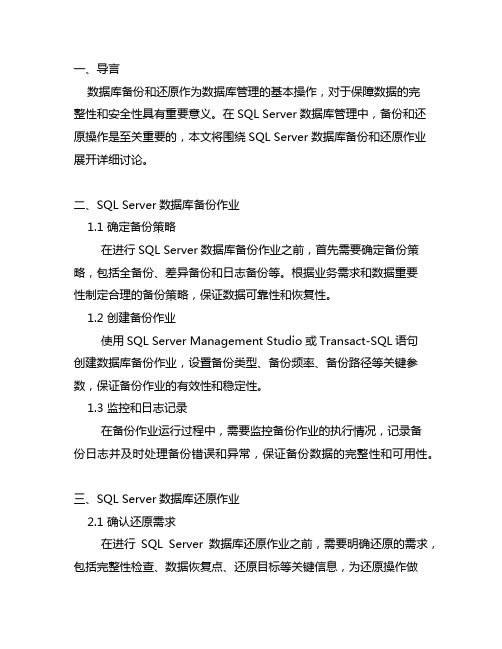
一、导言数据库备份和还原作为数据库管理的基本操作,对于保障数据的完整性和安全性具有重要意义。
在SQL Server数据库管理中,备份和还原操作是至关重要的,本文将围绕SQL Server数据库备份和还原作业展开详细讨论。
二、SQL Server数据库备份作业1.1 确定备份策略在进行SQL Server数据库备份作业之前,首先需要确定备份策略,包括全备份、差异备份和日志备份等。
根据业务需求和数据重要性制定合理的备份策略,保证数据可靠性和恢复性。
1.2 创建备份作业使用SQL Server Management Studio或Transact-SQL语句创建数据库备份作业,设置备份类型、备份频率、备份路径等关键参数,保证备份作业的有效性和稳定性。
1.3 监控和日志记录在备份作业运行过程中,需要监控备份作业的执行情况,记录备份日志并及时处理备份错误和异常,保证备份数据的完整性和可用性。
三、SQL Server数据库还原作业2.1 确认还原需求在进行SQL Server数据库还原作业之前,需要明确还原的需求,包括完整性检查、数据恢复点、还原目标等关键信息,为还原操作做好充分准备。
2.2 创建还原作业使用SQL Server Management Studio或Transact-SQL语句创建数据库还原作业,设置还原方式、还原路径、还原选项等关键参数,保证还原作业的顺利进行。
2.3 验证还原结果在还原作业完成后,需要对还原的数据进行完整性验证和业务应用测试,确保数据的完整性和可用性,保证还原操作的成功性。
四、SQL Server数据库备份和还原的最佳实践3.1 定期备份和监控建立定期的数据库备份作业,监控备份的执行情况,及时处理备份失败和异常,保证数据库备份的及时性和可靠性。
3.2 多备份路径和定期恢复测试使用多备份路径进行数据库备份,确保备份数据的安全性,定期进行数据库的恢复测试,验证数据库备份的可恢复性。
sqlserver备份数据表的sql语句
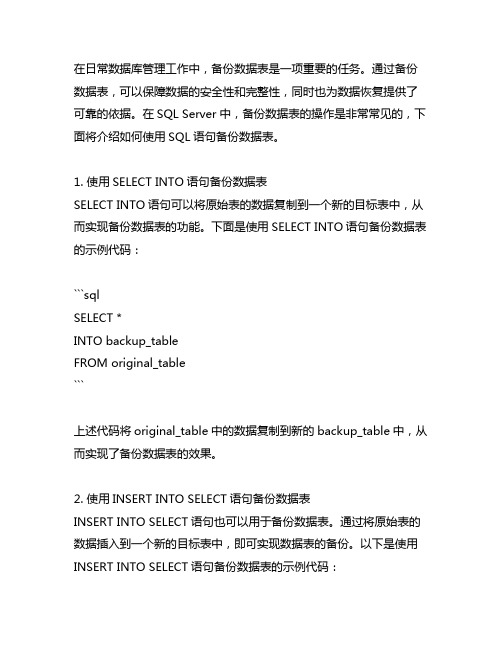
在日常数据库管理工作中,备份数据表是一项重要的任务。
通过备份数据表,可以保障数据的安全性和完整性,同时也为数据恢复提供了可靠的依据。
在SQL Server中,备份数据表的操作是非常常见的,下面将介绍如何使用SQL语句备份数据表。
1. 使用SELECT INTO语句备份数据表SELECT INTO语句可以将原始表的数据复制到一个新的目标表中,从而实现备份数据表的功能。
下面是使用SELECT INTO语句备份数据表的示例代码:```sqlSELECT *INTO backup_tableFROM original_table```上述代码将original_table中的数据复制到新的backup_table中,从而实现了备份数据表的效果。
2. 使用INSERT INTO SELECT语句备份数据表INSERT INTO SELECT语句也可以用于备份数据表。
通过将原始表的数据插入到一个新的目标表中,即可实现数据表的备份。
以下是使用INSERT INTO SELECT语句备份数据表的示例代码:```sqlINSERT INTO backup_tableSELECT * FROM original_table```上述代码将original_table中的数据插入到新的backup_table中,实现了备份数据表的操作。
3. 使用bcp命令备份数据表除了使用SQL语句备份数据表外,还可以使用bcp命令实现数据表的备份。
bcp命令是SQL Server自带的一个实用工具,可以用于数据的导入和导出。
以下是使用bcp命令备份数据表的示例代码:```sqlbcp database.schema.original_table outC:\backup\backup_table.bcp -c -t, -T```上述代码将original_table表的数据导出为一个备份文件backup_table.bcp,实现了数据表的备份操作。
sql server备份数据表的sql语句
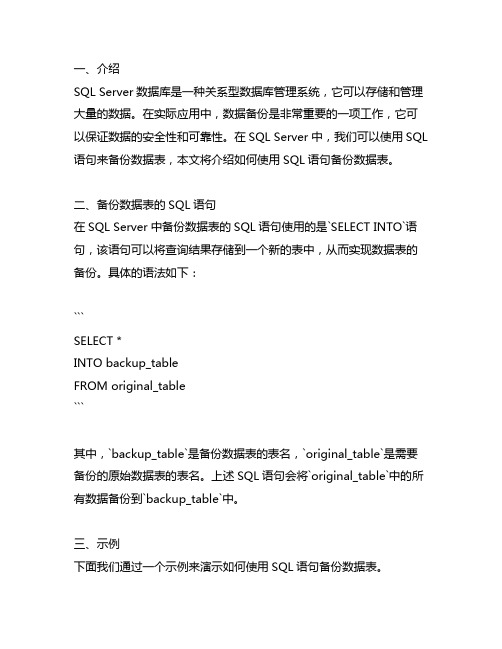
一、介绍SQL Server数据库是一种关系型数据库管理系统,它可以存储和管理大量的数据。
在实际应用中,数据备份是非常重要的一项工作,它可以保证数据的安全性和可靠性。
在SQL Server中,我们可以使用SQL 语句来备份数据表,本文将介绍如何使用SQL语句备份数据表。
二、备份数据表的SQL语句在SQL Server中备份数据表的SQL语句使用的是`SELECT INTO`语句,该语句可以将查询结果存储到一个新的表中,从而实现数据表的备份。
具体的语法如下:```SELECT *INTO backup_tableFROM original_table```其中,`backup_table`是备份数据表的表名,`original_table`是需要备份的原始数据表的表名。
上述SQL语句会将`original_table`中的所有数据备份到`backup_table`中。
三、示例下面我们通过一个示例来演示如何使用SQL语句备份数据表。
假设我们有一个名为`employees`的数据表,它包含了员工的尊称、部门、工资等信息。
我们想要备份这个数据表,可以使用以下SQL语句:```SELECT *INTO employees_backupFROM employees```通过上述SQL语句,我们可以将`employees`表中的所有数据备份到`employees_backup`表中。
四、注意事项在使用SQL语句备份数据表时,需要注意以下几点:1. 权限:确保当前用户具有足够的权限来执行备份操作,通常需要具有对原始数据表的`SELECT`权限和对目标备份表的`CREATE TABLE`权限。
2. 数据一致性:在备份数据表时,应该确保数据的一致性,避免备份过程中出现数据丢失或损坏的情况。
3. 数据量大:如果数据量很大,备份操作可能会花费较长的时间,需要在合适的时间进行备份,避免影响其他业务操作。
五、总结SQL Server提供了方便的SQL语句来备份数据表,通过`SELECT INTO`语句可以轻松实现数据表的备份操作。
SqlServer数据库的备份和恢复操作图解

SqlServer数据库的备份和恢复操作图解备份数据库1、打开SQL企业管理器,在控制台根目录中依次点开Microsoft SQL Server -->SQL Server组-->双击打开你的服务器-->双击打开数据库目录(如图1-1)。
图1-12、选择你的数据库名称(如数据库MyData)--> 然后点上面菜单中的工具--> 选择备份数据库(如图1-2)。
图1-23、备份选项选择完全备份,目的中的备份到如果原来有路径和名称则选中名称点删除,然后点添加,如果原来没有路径和名称则直接选择添加,接着指定路径和文件名,指定后点确定返回备份窗口,接着点确定进行备份(如图1-3)。
图1-3还原(恢复)数据库1、打开SQL企业管理器,在控制台根目录中依次点开Microsoft SQL Server-->SQL Server组--> 双击打开你的服务器-->鼠标右键点击‘数据库’-->新建数据库(数据库名称可自行取)(如图1-4)。
图1-42、点击新建好的数据库名称(如数据库mydb)-->然后点上面菜单中的工具-->选择恢复数据库(如图1-5)。
图1-53、在弹出来的窗口中的还原选项中选择从设备-->点选择设备-->点添加-->然后选择你的备份文件名-->添加后点确定返回,这时候设备栏应该出现您刚才选择的数据库备份文件名,备份号默认为1(如果您对同一个文件做过多次备份,可以点击备份号旁边的查看内容,在复选框中选择最新的一次备份后点确定)-->然后点击上方常规旁边的选项按钮(如图1-6)。
图1-64、在出现的窗口中选择在现有数据库上强制还原,以及在恢复完成状态中选择使数据库可以继续运行但无法还原其它事务日志的选项(如图1-7)。
在窗口的中间部位的将数据库文件还原为这里要按照你SQL的安装进行设置(也可以指定自己的目录),逻辑文件名不需要改动,移至物理文件名要根据你所恢复的机器情况做改动,如您的SQL数据库装在D:\Program Files\Microsoft SQL Server\MSSQL\Data,那么就按照您恢复机器的目录进行相关改动改动,并且最后的文件名最好改成您当前的数据库名(如原来是bbs_data.mdf,现在的数据库是mydb,就改成mydb_data.mdf),日志和数据文件都要按照这样的方式做相关的改动(日志的文件名是*_log.ldf结尾的),这里的恢复目录您可以自由设置,前提是该目录必须存在(如您可以指定c:\sqldata\bbs_data.mdf或者d:\sqldata\bbs_log.ldf),否则恢复将报错图1-75、修改完成后,点击下面的确定进行恢复,这时会出现一个进度条,提示恢复的进度,恢复完成后系统会自动提示成功,如中间提示报错,请记录下相关的错误内容并询问对SQL操作比较熟悉的人员,一般的错误无非是目录错误或者文件名重复或者文件名错误或者空间不够或者数据库正在使用中的错误,数据库正在使用的错误您可以尝试关闭所有关于SQL窗口然后重新打开进行恢复操作,如果还提示正在使用的错误可以将SQL服务停止然后重起看看,至于上述其它的错误一般都能按照错误内容做相应改动后即可恢复(如图1-8)。
sql数据库备份方法

sql数据库备份方法
SQL数据库备份是数据库管理的重要步骤之一。
在数据库备份中,您需要定期备份数据库以防止数据丢失或损坏。
本文将为您介绍一些常用的SQL数据库备份
方法。
第一种备份方法是完全备份。
完全备份是备份整个数据库的最基本方法。
在进行完全备份时,将备份数据库的所有数据,包括表、索引、存储过程、触发器等。
这种备份方法比较耗时,但是在恢复数据库时非常方便。
第二种备份方法是增量备份。
增量备份是备份自上次完全备份以来的所有更改。
在进行增量备份时,只备份上次完全备份后更改的数据,因此备份时间比完全备份短。
但是,恢复数据库时需要先还原完全备份,再逐个应用增量备份,恢复过程
相对较慢。
第三种备份方法是差异备份。
差异备份是备份自上次完全备份以来的所有更改。
与增量备份不同的是,差异备份只备份自上次差异备份以来更改的数据,而不是自上次完全备份以来的所有更改。
这种备份方法比增量备份稍快,恢复数据库时也
比较方便,但需要较大的备份空间。
在选择备份方法时,您应该考虑备份的频率、备份时间、备份空间和恢复速度。
建议您制定一个备份策略,定期备份数据库,并将备份文件存储在不同的位置以
避免意外数据丢失。
sql数据实现本地备份和异地备份的方法
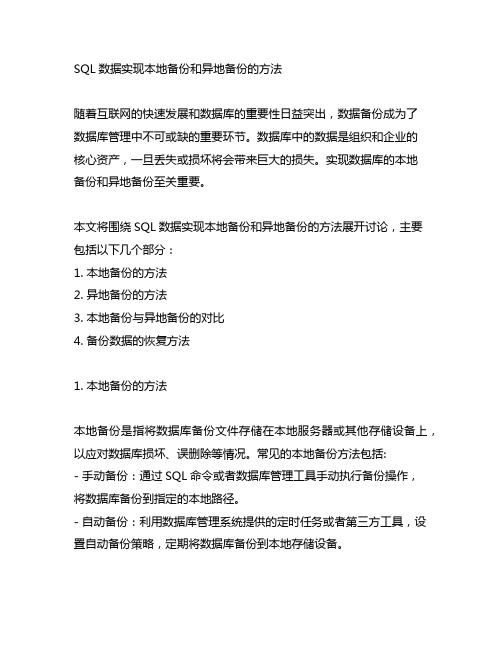
SQL数据实现本地备份和异地备份的方法随着互联网的快速发展和数据库的重要性日益突出,数据备份成为了数据库管理中不可或缺的重要环节。
数据库中的数据是组织和企业的核心资产,一旦丢失或损坏将会带来巨大的损失。
实现数据库的本地备份和异地备份至关重要。
本文将围绕SQL数据实现本地备份和异地备份的方法展开讨论,主要包括以下几个部分:1. 本地备份的方法2. 异地备份的方法3. 本地备份与异地备份的对比4. 备份数据的恢复方法1. 本地备份的方法本地备份是指将数据库备份文件存储在本地服务器或其他存储设备上,以应对数据库损坏、误删除等情况。
常见的本地备份方法包括:- 手动备份:通过SQL命令或者数据库管理工具手动执行备份操作,将数据库备份到指定的本地路径。
- 自动备份:利用数据库管理系统提供的定时任务或者第三方工具,设置自动备份策略,定期将数据库备份到本地存储设备。
2. 异地备份的方法异地备份是指将数据库备份文件存储在与源数据库不同的地理位置,通常是在远程数据中心或云存储服务商那里。
异地备份可以避免地域性灾难造成的数据丢失,提高数据的安全性和可靠性。
常见的异地备份方法包括:- 数据复制:利用数据库复制功能,将数据库备份文件复制到远程数据中心或云存储服务商的存储空间。
- 备份软件:利用专门的备份软件,实现数据库到远程服务器的自动备份,通常包括增量备份和全量备份。
3. 本地备份与异地备份的对比本地备份和异地备份各有优势和劣势,在选择备份策略时需要根据实际情况进行权衡。
本地备份的优势包括备份速度快、成本低,但存在地域性灾难风险;而异地备份能够保护数据免受地域性灾难的影响,但备份速度较慢、成本较高。
在实际应用中,可以采取本地备份和异地备份相结合的方式,兼顾数据的安全性和灾难恢复能力。
4. 备份数据的恢复方法数据备份的最终目的是为了在数据库发生灾难性故障或数据丢失时,快速恢复数据。
不同的备份策略需要有相应的数据恢复方法,通常包括以下几种情况:- 本地备份的数据恢复:从本地备份文件中恢复数据,通常通过SQL命令或数据库管理工具进行操作。
sql server数据备份方法

sql server数据备份方法SQL Server数据备份可以通过以下方法进行:1. 使用SQL Server Management Studio (SSMS):打开SSMS并连接到相应的SQL Server实例。
在对象资源管理器中,找到并右键点击数据库,然后选择“任务” -> “备份”。
在“备份类型”中选择全备份或差异备份,然后选择目标位置和文件名。
点击“确定”开始备份。
2. 使用命令行工具:打开命令提示符或PowerShell。
使用`BACKUP DATABASE`命令来备份数据库,例如:`BACKUP DATABASE [YourDatabaseName] TO DISK = 'D:\Backups\'`。
3. 使用第三方工具: 有许多第三方工具,如ApexSQL、Redgate SQL Backup等,可以帮助您备份SQL Server数据库。
4. 备份事务日志: 如果您希望备份事务日志,可以使用`BACKUP LOG`命令。
这可以帮助您在发生故障时进行点时间恢复。
5. 自动备份: 使用SQL Server Agent可以设置自动备份作业,定期备份您的数据库。
6. 差异备份和日志备份: 根据需要选择不同的备份类型,例如差异备份和日志备份,以更有效地管理您的备份策略。
7. 完全恢复模型: 如果您的数据库使用完全恢复模型,您可以使用日志备份和差异备份来还原数据。
8. 物理文件备份: 如果您需要更底层的备份,可以备份数据库的物理文件(例如MDF和LDF文件)。
9. 使用云服务: 使用云服务提供商(如Azure和Amazon Web Services)提供的数据库服务,它们通常提供自动备份和恢复功能。
10. 定期验证备份: 确保定期测试备份文件的有效性,确保在需要时可以成功恢复数据。
在进行数据备份之前,请确保已经进行了完整的数据库备份,并保存好这些备份文件,以防止数据丢失。
sql server 2005 备份数据库的方法
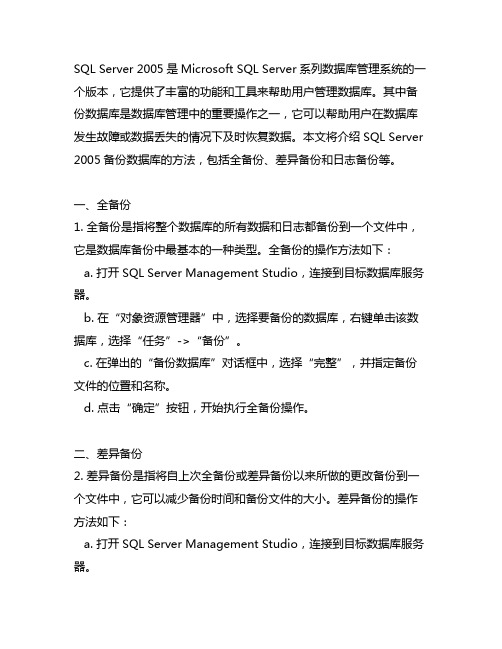
SQL Server 2005是Microsoft SQL Server系列数据库管理系统的一个版本,它提供了丰富的功能和工具来帮助用户管理数据库。
其中备份数据库是数据库管理中的重要操作之一,它可以帮助用户在数据库发生故障或数据丢失的情况下及时恢复数据。
本文将介绍SQL Server 2005备份数据库的方法,包括全备份、差异备份和日志备份等。
一、全备份1. 全备份是指将整个数据库的所有数据和日志都备份到一个文件中,它是数据库备份中最基本的一种类型。
全备份的操作方法如下:a. 打开SQL Server Management Studio,连接到目标数据库服务器。
b. 在“对象资源管理器”中,选择要备份的数据库,右键单击该数据库,选择“任务”->“备份”。
c. 在弹出的“备份数据库”对话框中,选择“完整”,并指定备份文件的位置和名称。
d. 点击“确定”按钮,开始执行全备份操作。
二、差异备份2. 差异备份是指将自上次全备份或差异备份以来所做的更改备份到一个文件中,它可以减少备份时间和备份文件的大小。
差异备份的操作方法如下:a. 打开SQL Server Management Studio,连接到目标数据库服务器。
b. 在“对象资源管理器”中,选择要备份的数据库,右键单击该数据库,选择“任务”->“备份”。
c. 在弹出的“备份数据库”对话框中,选择“差异”,并指定备份文件的位置和名称。
d. 点击“确定”按钮,开始执行差异备份操作。
三、日志备份3. 日志备份是指备份数据库事务日志的操作,它可以帮助用户恢复到某个特定的事务点。
日志备份的操作方法如下:a. 打开SQL Server Management Studio,连接到目标数据库服务器。
b. 在“对象资源管理器”中,选择要备份的数据库,右键单击该数据库,选择“任务”->“备份”。
c. 在弹出的“备份数据库”对话框中,选择“日志”,并指定备份文件的位置和名称。
sql server数据库备份与恢复语句
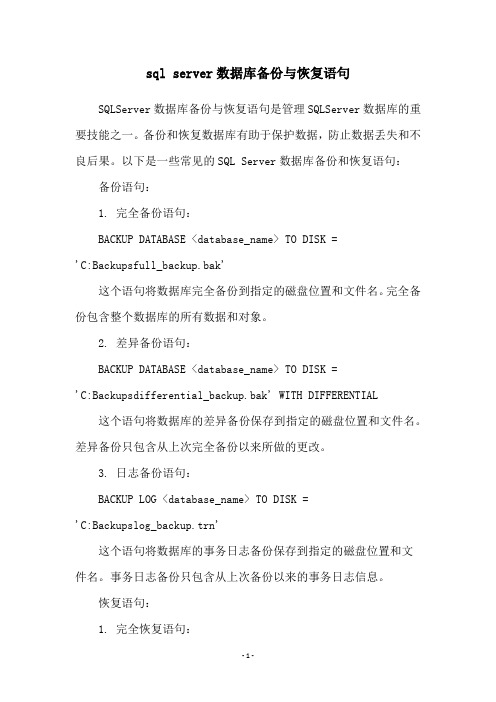
sql server数据库备份与恢复语句SQLServer数据库备份与恢复语句是管理SQLServer数据库的重要技能之一。
备份和恢复数据库有助于保护数据,防止数据丢失和不良后果。
以下是一些常见的SQL Server数据库备份和恢复语句:备份语句:1. 完全备份语句:BACKUP DATABASE <database_name> TO DISK ='C:Backupsfull_backup.bak'这个语句将数据库完全备份到指定的磁盘位置和文件名。
完全备份包含整个数据库的所有数据和对象。
2. 差异备份语句:BACKUP DATABASE <database_name> TO DISK ='C:Backupsdifferential_backup.bak' WITH DIFFERENTIAL 这个语句将数据库的差异备份保存到指定的磁盘位置和文件名。
差异备份只包含从上次完全备份以来所做的更改。
3. 日志备份语句:BACKUP LOG <database_name> TO DISK ='C:Backupslog_backup.trn'这个语句将数据库的事务日志备份保存到指定的磁盘位置和文件名。
事务日志备份只包含从上次备份以来的事务日志信息。
恢复语句:1. 完全恢复语句:RESTORE DATABASE <database_name> FROM DISK ='C:Backupsfull_backup.bak' WITH REPLACE这个语句将指定数据库的完全备份恢复到指定的数据库。
REPLACE选项将覆盖现有的数据库。
2. 差异恢复语句:RESTORE DATABASE <database_name> FROM DISK ='C:Backupsdifferential_backup.bak' WITH NORECOVERY 这个语句将指定数据库的差异备份恢复到指定的数据库。
dbeaver备份sqlserver数据库方法

DBeaver是一款开源的数据库工具,支持多种数据库管理系统,包括SQL Server。
备份SQL Server数据库通常涉及使用SQL Server Management Studio (SSMS) 或者命令行工具,但你也可以使用DBeaver来执行备份操作。
以下是使用DBeaver备份SQL Server数据库的一般步骤:使用 DBeaver 备份 SQL Server 数据库:1.连接到 SQL Server 数据库:–打开 DBeaver 并连接到你的 SQL Server 数据库。
在 DBeaver 左侧的导航器中,展开 "Database" 节点,右键单击连接,选择 "Connect"。
2.在 SQL Editor 中执行备份命令:–打开 SQL Editor(右键单击连接,选择 "SQL Editor"),然后在编辑器中输入备份命令。
–替换YourDatabaseName为你要备份的数据库名称,C:\Path\To\Your\Backup\File.bak为你要保存备份文件的路径和文件名。
–WITH FORMAT选项表示在备份之前先格式化备份媒体。
请注意,这将删除任何先前的备份,只保留当前的备份。
3.执行备份命令:–在 SQL Editor 中,选中你输入的备份命令,然后点击执行(通常是绿色的箭头按钮)。
4.等待备份完成:–备份过程可能会花费一些时间,具体取决于数据库的大小和性能。
5.确认备份文件:–通过文件系统或 DBeaver 中的文件导航器,确认备份文件是否已经生成。
这样,你就完成了使用 DBeaver 对 SQL Server 数据库进行备份的过程。
请确保在备份之前仔细检查备份命令,以及备份文件的路径和文件名。
备份文件的位置最好是在一个安全、可靠的地方,以便在需要时进行还原。
sql server备份语句命名规则
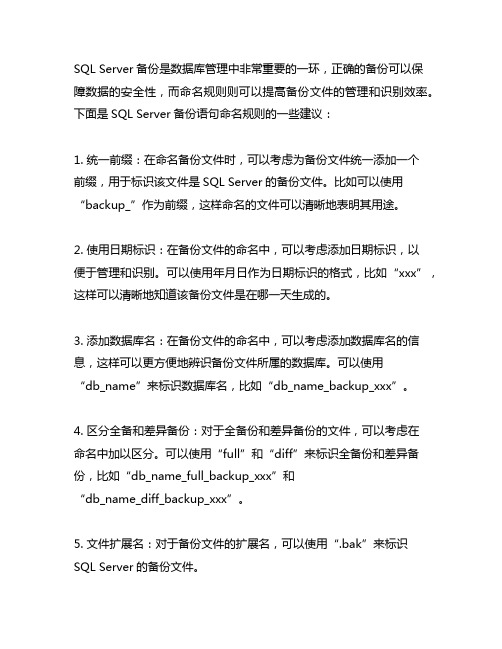
SQL Server备份是数据库管理中非常重要的一环,正确的备份可以保障数据的安全性,而命名规则则可以提高备份文件的管理和识别效率。
下面是SQL Server备份语句命名规则的一些建议:1. 统一前缀:在命名备份文件时,可以考虑为备份文件统一添加一个前缀,用于标识该文件是SQL Server的备份文件。
比如可以使用“backup_”作为前缀,这样命名的文件可以清晰地表明其用途。
2. 使用日期标识:在备份文件的命名中,可以考虑添加日期标识,以便于管理和识别。
可以使用年月日作为日期标识的格式,比如“xxx”,这样可以清晰地知道该备份文件是在哪一天生成的。
3. 添加数据库名:在备份文件的命名中,可以考虑添加数据库名的信息,这样可以更方便地辨识备份文件所属的数据库。
可以使用“db_name”来标识数据库名,比如“db_name_backup_xxx”。
4. 区分全备和差异备份:对于全备份和差异备份的文件,可以考虑在命名中加以区分。
可以使用“full”和“diff”来标识全备份和差异备份,比如“db_name_full_backup_xxx”和“db_name_diff_backup_xxx”。
5. 文件扩展名:对于备份文件的扩展名,可以使用“.bak”来标识SQL Server的备份文件。
总结:使用以上建议的命名规则,可以让SQL Server备份文件的命名更加清晰和规范,提高备份文件的管理和识别效率,从而更好地保障数据库的安全性。
希望以上内容对您有所帮助,如果有任何疑问或需要进一步了解,请随时与我们通联。
在SQL Server数据库管理中,备份是一项至关重要的工作。
正确的备份可以保障数据的安全性和完整性,并且在意外情况下可以迅速地恢复数据。
然而,仅仅进行备份还不够,对备份文件的命名规则也至关重要。
一个良好的命名规则可以使备份文件更易于管理和识别,特别是在处理大规模数据库的情况下。
下面将从更多的细节继续探讨SQL Server备份语句命名规则的相关内容。
- 1、下载文档前请自行甄别文档内容的完整性,平台不提供额外的编辑、内容补充、找答案等附加服务。
- 2、"仅部分预览"的文档,不可在线预览部分如存在完整性等问题,可反馈申请退款(可完整预览的文档不适用该条件!)。
- 3、如文档侵犯您的权益,请联系客服反馈,我们会尽快为您处理(人工客服工作时间:9:00-18:30)。
SQL server数据库备份方案SQL Server 数据库备份方案为了保证SQL Server 数据的安全,数据库管理员应定期备份数据库,在不同情况下应采用不同备份数据库备份策略,一方面维持数据的安全性,另一方面也可保持SQL Server 能顺畅运行。
尽最大的努力减少由于数据的损坏对客户造成的损失。
概念1) 备份工作规划计算机软硬件的稳定性还未达到非常稳定的状态,计算机中的数据仍有损失或毁坏的情况发生。
存在于计算机内的数据不安全,即使采用容错设备,也无法保证数据库100%安全。
计算机硬件的费用可能很高,但计算机数据更珍贵,做好数据备份,可保证在各种意外发生情况时,仍能保持有数据库的完整性。
管理员必须花时间来备份数据库,但SQL SERVER也提供不少自动化功能。
2)备份方式数据库——完全就是备份整个数据库的内容。
若将整个数据库的内容都备份下来,需很多的存储空间来存放备份数据,但其好处是在还原数据库时,也只要将整个数据库从一份数据库备份还原到SQL SERVER 中就可以了。
它是其他备份的基础,在做其他备份之前,必须得做此种方式的备份。
数据库——差异(Differential)只备份从上一次执行“完全”数据库备份后有改动的数据,因此所需要的备份时间和备份空间都比“完全”方式少,所以此方式最适合作为经常性的备份方式。
事务日志(Transaction Log)只备份事务记录文件的内容,由于事务日志文件只会记录我们在前一次数据库备份或事务日志记录备份之后,对数据库所做的变动过程,也就是只记录某一段时间的数据库变动情况,因此在做事务记录备份之前,必须做一次“完全”的数据库备份文件和文件组:如果数据库的内容分散存储于多个文件或文件组,而且数据库已非常大,大到进行一次完整的数据库备份会有时间和存储空间上的问题。
这时就可以使用此方式来备份数据库的部分文件或文件组。
由于每次只备份部分的文件或文件组,因此需做数次不同的备份才能完成整个数据库的备份。
才用此方式备份也有个好处,就是当毁坏的数据只是数据库中的某个文件或文件组时,也只要还原坏的文件或文件组备份就可以了。
3)备份方案制订原则规划数据库的备份策略,需要考虑备份的各项变量,必须同时考虑到还原作业的进行。
在做备份时,可考虑以下几点。
(1) 有多少时间以及在那些时段可进行备份(2) 数据库变动的频率如何(3) 数据库大小(4) 当数据库出问题时,用户愿意等待多久让数据库还原完毕(5) 应采用何种备份方式,做怎样的搭配(6) 要使用哪种存储介质4)备份方案(1)完全数据库备份配合事务日志备份对于数据库数据比较大,但每天的变动的内容小,可考虑采用此方式。
可定期做一次完整的数据库备份,例如:每周或每月做一次“完全”数据库备份。
然后再以较段短的周期,如每天或每两天做一此事务日志备份。
这样平时备份工作负担比较轻,发生以外时,可将数据还原到最近期的状态。
(2)完全数据库备份配合差异式备份此方式是将前一种方式中的事务日志备份方式改成差异式备份。
其优点是在做还原时,只需在做完最近一次数据库备份的还原后,再用前一天的差异备份来还原就可以了,不像使用事务记录备份时,需一天一天还原。
缺点是在比较后的日子里,每次做差异备份所需的时间和空间会增加。
(3)三种备份方式的综合使用由于事务记录备份和差异备份各有其优缺点,因此我们可以将两种方法结合起来使用。
对于数据信息非常重要,每1、2小时备份一次,可能的损失只是1、2个小时的数据。
(4)当数据库过大,有不易备份的问题时,可以采用文件或文件组备份方式,可考虑将数据库分开存于不同的文件和文件组中,然后以文件和文件组的方式将整个数据库分数次备份。
此外,如果数据库中只有部分表经常变动,另一部分很少变动,也可考虑将这两部分存于不同的文件和文件组中,然后用不同的备份频率来备份其内容。
采用此方式备份数据的缺点是:必须数次操作才能备份完数据。
(5)使用备用服务器采用此方式是再准备一台服务器,先在原服务器上做完全的备份,再把此备份放到备份服务器上做还原,使两边的数据同步,以后可以定期对原数据库做事务日志备份,把事务日志放到备份服务器上还原。
当原服务器出现问题既可使用备份服务器接上网络提供服务。
注意:系统数据库的备份与还原是很多用户在定义数据库备份方案中容易忽略的,系统数据库中虽然不保存业务数据,但它保存了很多SQL Server的设置,如果不备份系统数据库,那么在服务器发生故障导致系统损坏时,重新配置所有的SQL Server设置将是一个噩梦DEMO方案一数据库备份(常用方案)在SQL Server备份窗口,可以通过调度设置,将当前进行的备份处理设置为定时自动处理的作用。
具体的步骤如下:1. 展开一个服务器组。
2. 展开一个服务器( SQL Server实例)。
3. 展开【数据库】,右单击要备份的数据库,在弹出的菜单中选择【所有任务】—〉【备份数据库】命令。
4. 在随后打开的SQL Server备份窗口中,设置备份的相关选项。
参见前面的备份方案单击【常规】选项卡,在【调度】项中,选中【调度】复选框,然后单击【调度】复选框后的【…】按钮。
在随后出现的【编辑调度】对话框中,设置时间调度安排。
5. 设置完成后,单击【确定】按钮,SQL Server将执行备份操作,同时在【SQL Server 代理】—〉【作业】中自动建立对应的作业。
6. 在【SQL Server 代理】—〉【作业】窗口中,可以像处理普通作业一样修改或删除数据库备份窗口中定义的备份计划。
演示方案二数据转换法(D TS)具体的方案就是:1.主服务器和备份服务器装载完全一样的操作系统和数据库软件,以及相应编制的管理软件;2.事先选定需要定期更新的表、视图、存储过程等等,必要时可选择全部数据库更新;3.使用SQL Server 提供的数据转换服务导入/ 导出向导(以SQL Server2000 为例) ,利用复制SQL Server 对象任务,将Microsoft SQL Server 对象从SQL Server 的一个实例复制到另一个SQL Server中;4.编辑反复出现的作业调度,确定发生的频率和具体时间,一般情况下,由于数据量较大,不提倡每日发生多次,尽量安排在网络空余时间发生。
这个方案优点是:1.成本低、可靠性高,操作简单,较易维护;2.系统转换时间短,备份系统替换主服务器只需几分钟。
即使出现意外,备份系统很快就会恢复正常,只损失少量数据,重新输入即可;3.本地和异地备份都是利用晚上网络空闲时间进行的,没有增加日常网络流量,不会增加网络负担。
注意选择传输对象,相同版本的SQL Server 可以相互,或者由低版本向高版本SQL Server 备份,如:SQL Server 7.0 的实例备份到SQLServer 2000 的实例。
SQL Server 2000 的实例备份到另一个SQL Server 2000 的实例。
备份的操作步骤:1.打开企业管理器,选择SQLServer 服务器的数据库,单击鼠标右键,选择“所有任务”,并点选“导入数据”或“导出数据”。
如果是在主服务器上进行操作,选导出数据;在备份服务器上进行操作,则选导入数据。
2.第一步操作后,调出“数据转换服务导入/ 导出向导”界面,单击“下一步”,进入“DTS 导入/ 导出向导”的选择数据源界面,选择“目的”,选择“制定表复制或查询”,选择要复制的对象。
弱做选择时,首先根据具体的客户端选择数据源,如果是OLE DB客户端,选择“用于SQL Server的Microsoft提供的OLEDB 程序”。
然后选择提供数据源的服务器,接下来选择进入数据库的方式,可选择“使用Windows 身份验证”或“使用SQL Server 身份验证”。
如果选“使用SQL Server 身份验证”,须填写SQL Server 认可并对数据有修改权的用户,一般可选“SA”及其密码。
最后选择要复制的数据库。
3.在“制定表复制和查询”中,选择“在SQL Server数据库之间复制对象和数据”,然后单击下一步。
选择具体复制对象和相应的选项等等.。
4.通过保存调度和复制包,定制进行复制的时间和频率。
5.全部设置完成后,提示会列出源、目的、采用的方式、数据库等选项,由你确认完成。
6.如果设置结束后要进行定制时间修改,在企业管理器中,通过服务器、数据库、管理、SQL server 代理、作业,然后选择具体的作业,调出界面进行修改。
至此,你就可以在自己的中小企业环境中,轻松实现多台数据库服务器间的定时自动数据备份了。
演示方案三数据库维护计划+Xcopy命令(推荐使用)1. 展开一个服务器组2. 展开一个服务器实例(SQL Server实例)。
3. 展开【管理】,右击【数据库维护计划】,在弹出的快捷菜单中选择【新建维护计划】命令。
4. 在随后出现的【数据库维护计划—(Local)】对话框中,单击【下一步】按钮跳过欢迎页,在接下来的【选择数据库】步骤中,定义要备份的数据库。
5. 单击【下一步】按钮,跳过与数据库备份无关的步骤,在【指定数据库备份计划】步骤中,选择【作为维护计划的一部分来备份数据库】复选框;通过单击【磁带】或者【磁盘】单选按钮来选择备份设备;单击【调度】选项右边的【更改】按钮,可以在随后出现的【编辑反复出现的作业调度】对话框中设置维护计划的时间安排。
6. 单击【下一步】按钮,如果在步骤(5)中,备份设备选择的是【磁盘】设备,则会进入【指定备份磁盘目录】步骤,根据实际情况,设置此步骤中的内容。
7. 单击【下一步】按钮,进入【指定事务日志备份计划】步骤,如果需要进行事务日志备份,则选择【作为维护计划的一部分来备份事务日志】复选框。
备份事务日志的其他设置步骤参考(5)~(6)。
8. 根据需要设置其他步骤,最后进入【正在完成数据库维护计划向导】步骤,设置好【计划名】,单击【完成】按钮完成数据库维护计划的定义。
9. 完成步骤(1)~(8)后,单击【数据库维护计划】,在企业管理器控制台右边的详细信息窗口中就可以看到定义好的数据库维护计划,同时,展开【SQL Server代理】—〉【作业】,可以【作业】右边的详细窗口中,可以看到维护计划自动建立的备份出路作业。
10. 通过有机维护计划,选择【属性】命令,可以修改已经定义的维护计划。
11. 通过右击维护计划,选择【删除】命令,可以删除已经定义的维护计划,同时【SQL Server 代理】—〉【作业】中的相关作业也会自动删除。
新建一个批文件Copy.bat具体脚本如下:@echo offti tle 正在传输数据库备份文件到远程备份服务器上!echo 提示:开始验证服务器上是否存在备份文件!echo 请稍候!if exist F:\DBback\*.bak (goto Process ) else goto UnFound:Processecho 提示:在服务器上找到了备份文件!echo -------------------------------------------------------------------------------echo 提示:开始删除远程备份服务器上的原始文件!rem备注:下列IP地址为远程备份服务器的IP地址!del \\192.168.0.24\DBback /q /s /fdel \\192.168.0.24\DBback\*.* /q /s /fif errorlevel 0 goto success:successecho 提示:成功删除原始文件!echo -------------------------------------------------------------------------------echo 提示:开始复制数据库备份文件到远程备份服务器\\192.168.0.24\DBback!echo 请稍候!rem备注:请具体更改\\192.168.0.1\DBback为服务器备份文件存放的位置。
